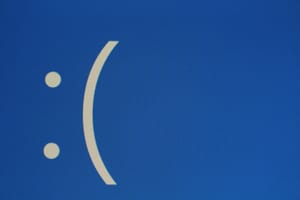Хотите понять, что приводит к сбою в вашем компьютере и появлению так называемого «синего экрана смерти» (BSoD)? Для анализа отчётов об аварийных сбоях в Windows можно использовать специальное ПО, предназначенное для этих целей. В этой статье я расскажу о лучших бесплатных анализаторах аварийного дампа для ОС Windows.
Всякий раз, когда на вашем компьютере в результате возникшей ошибки происходит сбой, создаётся файл мини-дампа (.dmp), по умолчанию записываемый в папку C:\Windows\MiniDump. Если этого не происходит, следует соответствующим образом настроить Windows. Бесплатные программы, о которых пойдёт речь, читают файлы мини-дампа и анализируют причину сбоя, чтобы вы могли просмотреть модуль или драйвер, которые вызвали появление синего экрана.
Программа-анализатор выдаёт подробный отчёт с кодом ошибки, исключением, информацией о файлах и т.д. Сгенерированный отчёт можно экспортировать в файл, чтобы поделиться им с другими пользователями или просмотреть позже. Некоторые программы из этой подборки также показывают отчёты о сбоях приложений и процессов.
BlueScreenView
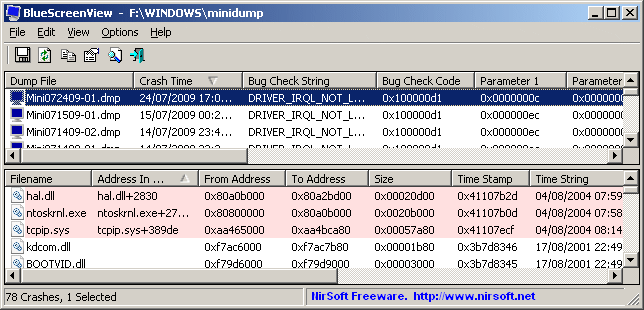
Это бесплатная утилита, используемая для анализа файлов BSoD и мини-дампа в Windows. С её помощью вы можете просматривать файлы мини-дампа, чтобы понять причины, приведшие к сбою вашего компьютера. BlueScreenView извлекает все файлы мини-дампа из расположения по умолчанию. Но можно изменить расположение по умолчанию или импортировать файл аварийного дампа из пользовательского расположения.
BlueScreenView позволяет просмотреть различную информацию о сбое. Вы сможете увидеть время сбоя, драйвер, который, вероятно, вызвал сбой, код проверки ошибок, адрес сбоя, описание файла, версию файла, параметры сбоя и многое другое. Отчёт со всей (или только с выбранной) информацией о сбое можно экспортировать в формат HTML.
WhoCrashed
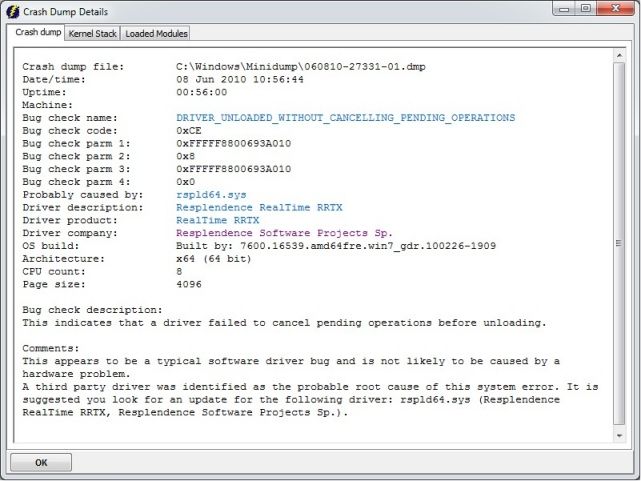
Это анализатор аварийных дампов для ОС Windows. Домашнюю версию этой программы можно скачать бесплатно.
WhoCrashed извлекает и загружает отчёты о сбоях из местоположения файлов мини-дампа по умолчанию. Начать импорт всех файлов аварийного дампа вы можете, нажав кнопку Анализировать. Предварительно выберите количество отчётов, которое хотите просмотреть. Отчёт о сбое отображается во вкладке Отчёт. Найдите самый последний или любой другой файл мини-дампа, который хотите проанализировать, а затем просмотрите соответствующую инфу в этом разделе.
Программа показывает подробные отчёты о сбоях, включая такие сведения, как ошибки, код проверки ошибок, описание проверки, модуль, который, возможно, вызвал сбой, путь к файлу и многое другое. WhoCrashed предоставляет веб-ссылку, чтобы вы могли просмотреть подробные сведения об ошибке в интернете. В конце вкладки Отчёт есть раздел Заключение, в котором отображается сводка всех сбоев и советы по их предотвращению. Функция Crash Dump Test позволит вам вручную вывести компьютер из строя с целью тестирования. Сгенерированный программой отчёт можно экспортировать в HTML-документ.
Windbg
Это ещё одно бесплатное ПО для анализа аварийного дампа в ОС Windows. Этот инструмент отладки является частью пакета Windows Software Development Kit (SDK). При установке этого пакета просто выберите также Инструменты отладки для Windows.
Вы можете импортировать файл мини-дампа со своего компьютера, используя опцию File > Open Crash Dump. Нажмите кнопку Анализировать. Программа отобразит подробный отчёт о сбое, который включает сведения о неисправном драйвере, ошибку исключения, код исключения, квалификатор дампа и многое другое.
AppCrashView
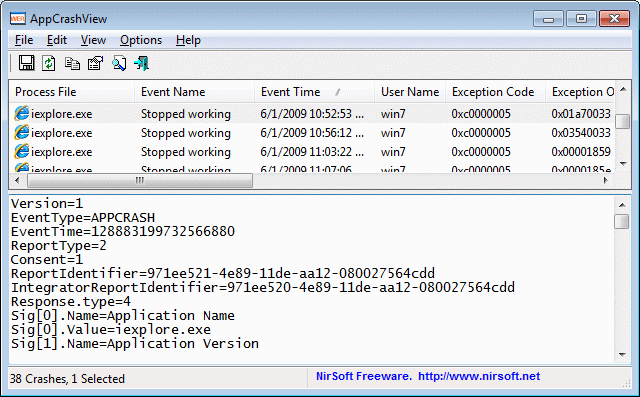
А это анализатор аварийного дампа для приложений в ОС Windows. В основном он показывает отчёт дампа для аварийного приложения с использованием файлов отчётов об ошибках Windows (.wer). Так вы сможете просмотреть список процессов, в которых произошёл сбой, и такие сведения, как модули неисправностей, код исключения, имя события, время события и т.д. Кликните по интересующему процессу, чтобы просмотреть подробный отчёт о сбое. Отчёт о сбое можно сохранить в форматы CSV, HTML, TXT или XML.
WinCrashReport
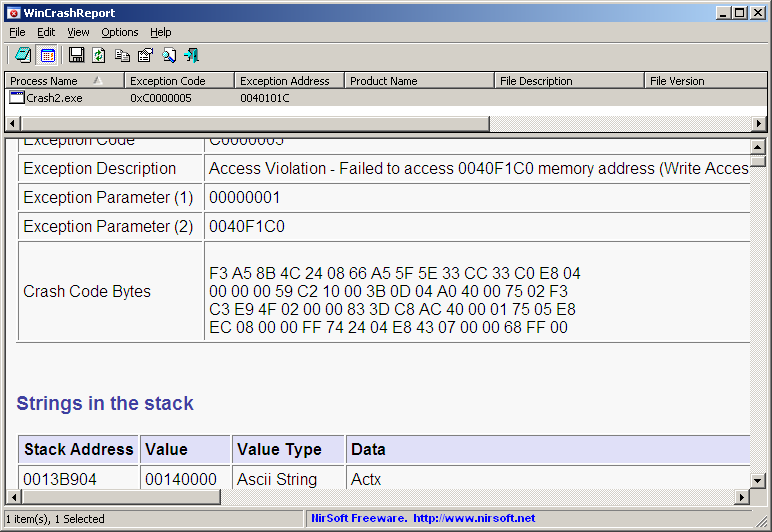
Это бесплатная утилита для отображения отчётов о сбоях процессов и приложений в ОС Windows. С её помощью вы сможете проверить, какое приложение вызвало аварийную ситуацию и почему. Программа отображает адрес сбоя, код исключения, адрес исключения, название продукта, версию файла, строки в стеке, список модулей, данные полного стека и пр. Используя эти сведения, вы можете изучить причину сбоев приложения.
Есть возможность сохранить отчёт о сбое в формате HTML или в обычном текстовом файле. Круто то, что программа является портативной, а значит, её не надо устанавливать на ПК. Просто запустите загруженный файл приложения и просмотрите отчёты о сбоях.Скачать